如何新增 CrowdStrike Falcon 主控台系統管理員
Сводка: 透過這些指示,瞭解如何為 CrowdStrike Falcon 主控台建立系統管理員帳戶或新增更多系統管理員。
Данная статья применяется к
Данная статья не применяется к
Эта статья не привязана к какому-либо конкретному продукту.
В этой статье указаны не все версии продуктов.
Инструкции
Falcon 系統管理員可以存取 CrowdStrike Falcon 主控台中的所有功能,但特定的即時回應 (RTR) 功能除外。本文討論如何將其他系統管理員新增至 CrowdStrike Falcon 主控台。
受影響的作業系統:
- Windows
- Mac
- Linux
- 在 Google Chrome 或 Microsoft Edge 瀏覽器中,前往您的 Falcon 主控台登入 URL。
- 登入 Falcon 主控台。
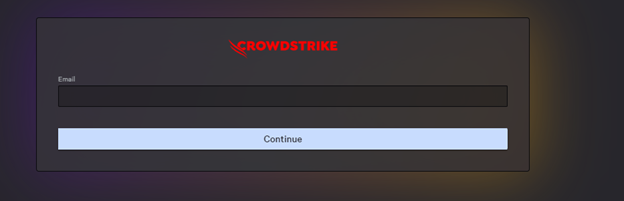
- 在左側的功能表窗格中,按一下主機設定與管理,然後選取使用者管理。
 注意:範例中的配置可能會與您的環境稍有不同。
注意:範例中的配置可能會與您的環境稍有不同。 - 在右上角,按一下 建立使用者。

- 在 「建立使用者 」功能表中:
- 填入電子郵件。
- 填入名字。
- 填入姓氏。
- 搜尋至少一個管理角色。
- 按一下儲存。
 注意:如需管理角色功能的詳細資訊,請選取所選角色旁的資訊圖示 (
注意:如需管理角色功能的詳細資訊,請選取所選角色旁的資訊圖示 ( )。
)。
如要聯絡支援部門,請參閱 Dell Data Security 國際支援電話號碼。
請前往 TechDirect,以線上產生技術支援要求。
如需更多深入見解與資源,請加入 Dell 安全性社群論壇。
Видео
Затронутые продукты
CrowdStrikeСвойства статьи
Номер статьи: 000130804
Тип статьи: How To
Последнее изменение: 02 Jul 2024
Версия: 15
Получите ответы на свои вопросы от других пользователей Dell
Услуги технической поддержки
Проверьте, распространяются ли на ваше устройство услуги технической поддержки.
